Выбираем приложение для управления ПК с помощью android-устройства: ASUS Remote Link, Remote Mouse и Remote Control Collection (страница 2)
Нынешняя подборка будет посвящена программам для управления ПК, способным заменить мышь и клавиатуру. В числе участников не только простой и удобный помощник, но и любитель ваших денег, ограниченный в возможностях, и функциональная сбалансированная программа для удаленного управления устройствами ввода.
16 января 2016, суббота 18:00
Денис Мельник для раздела Лаборатория
Страницы материала
Remote Mouse
-32000р на 4080 Gigabyte Gaming
24 ядерный 13900K — смотри цену
3070 Ti за 50 тр в Регарде
Новейший i9 13900KF немного дешевле
3070 за 45 тр в Ситилинке
i7 13700KF 16 ядер — цена рухнула
Remote Mouse

Знакомство
реклама
Управление курсором, клавиатурой, а также медиа-системой и браузером еще никогда не было настолько простым, как с приложением Remote Mouse. С одной стороны, оно предлагает простой и понятный интерфейс, множество интересных функций и возможностей. С другой – с ним все не так просто, как хотелось бы. А в чем именно загвоздка – вы узнаете далее.
обзор программы remote mouse
Преимущества приложения Remote Mouse:
- Полноценная симуляция мыши;
- Поддержка Magic Trackpad;
- Multi-Touch жесты;
- Использование клавиатуры в ландшафтном режиме (в полной версии);
- Возможность использования комбинаций клавиш;
- Управление Windows Media Player, Windows Image Viewer, PowerPoint, iTunes, Keynote, Hulu (в полной версии);
- Программа для удаленного просмотра изображений (в полной версии);
- Удаленный запуск и переключение приложений;
- Функции удаленного управления компьютером: выключение, перезагрузка, завершение сеанса и переход в спящий режим;
- Цифровая клавиатура;
- Режим качания – управление курсором мыши с помощью покачивания мобильного устройства;
- Голосовой ввод текста;
- Соединение через IP
- Защита паролем;
- Настраиваемый задний фон приложения;
- Совместимость с Windows, Mac OS X.
рекомендации
13900K в Регарде по норм цене
5 видов 4090 в Ситилинке по норм ценам
RTX 3070 Ti за 50 тр в Ситилинке
RTX 3070 за 46 тр в E2E4
i5 13600K 14 ядер — дешевле и быстрее i7 12700K
MSI 3050 за 26 тр в Ситилинке
3060 Gigabyte Gaming за 32 тр в E2E4
Компьютеры дешевле 10 тр в Ситилинке
RTX 4080 — 6 видов в Регарде
Новый 13700K и KF дешево в Регарде
Ryzen 7700X 4.5GHz = цена рухнула!
13600K очень дешево в Регарде
4 вида RTX 4090 в Регарде
RTX 3090 уже за 100 тр с началом
Начало работы

При первом запуске программы Remote Mouse нам кратко рассказывают о приложении, поддержке платформ и запуске.


Далее мы попадаем на главный экран Remote Mouse, который разделен на две области – подключение и история. В первой и, естественно, верхней отображаются подключаемые устройства. В мом случае это роутер. Можно подключить устройство, введя его персональный IP, либо отсканировав QR-код.
реклама
Затем переходим на официальный сайт приложения и загружаем версию программы для соответствующей операционной системы. Поддерживаются OC Windows и Mac OS X со всеми соответствующими плюшками для данных операционных систем. Процесс установки приложения не представляет ничего необычного – все предельно просто.


После установки Remote Mouse на персональное устройство мы получаем лишь ярлык и иконку на панели управления. Открыв параметры приложения, можно узнать наш IP адрес и открыть QR-код.
А также добавить приложение в автозапуск, установить пароль на подключение, чтобы никто не завладел управлением нашего компьютера, и указать папку для сохранения изображений.

Ну что, подключаемся? Сразу после сопряжения устройств мы снова видим инструкцию, на сей раз нас знакомят с управлением. Собственно, ничего необычного, одно нажатие – левый клик – это понятно и так.

Теперь экран нашего устройства с Remote Mouse является эдаким трекпадом. Водим по нему пальцем, прокручиваем, приближаем и так далее.
Дополнительно можно включить клавиатуру, что очень удобно. К тому же, все вводимое будет дублироваться и на экране мобильного. А еще можно запускать установленные приложения и управлять выключением и различными режимами ПК.

Очень заманчиво выглядит клавиша в верхнем левом углу. Если нажать на нее и удерживать, то, управляя наклонами мобильного устройства, мы сможем перемещать курсор. Нечто подобное реализовано в пультах для смарт-ТВ.
Функция интересная, но пользоваться ей, на мой взгляд, неудобно, поскольку о точной навигации и речи быть не может, да и должный уровень сноровки просто необходим.

реклама
В Remote Mouse есть медиа-пульт, который позволяет с наибольшим комфортом управлять воспроизведением аудио и видео, трансляцией презентаций. Кстати, эти же фотографии можно транслировать и прямо с мобильного устройства.
Предусмотрены специальные пульты для веб-браузера и аудио-сервиса Spotify. Правда, за эти три функции нужно платить, причем за каждую в отдельности. А про ценовую политику мы поговорим чуть позже.
Настройки


Remote Mouse содержит достаточное количество параметров, начиная от включения/выключения всех видов пультов и до регулировки скорости и чувствительности сенсорной панели.
Дополнительно есть режим использования для левшей и прочие фишки, в том числе отключение «засыпания» экрана, выбор обоев экрана и языка приложения.
Тестирование


Программа Remote Mouse работает весьма хорошо, по крайней мере, у меня к ее работоспособности не возникло никаких вопросов. Как плюс отметим то, что в ней каждый может отрегулировать скорость и чувствительность сенсора. Это позволит избежать большинства эксплуатационных проблем.
| Название ПО | Занимаемая память |
Использование ОЗУ |
Количество процессов |
Размер дистрибутива |
| Remote Mouse | 3.5 Мбайт | 1-10 Мбайт | 1 | 1 Мбайт |
Версия приложения для Windows OS максимально проста и потребляет минимум ресурсов.
Выводы
Remote Mouse – неплохая программа, позволяющая управлять клавиатурой и мышью ПК прямо со смартфона. Она проста, а подключение к ПК осуществляется исключительно по Wi-Fi. Из функций упомянем о полноценной клавиатуре, специальных пультах для медиаплеера и браузера.
К сожалению, бесплатная версия приложения не только оснащена рекламой, но и жестко ограничена в функциональном плане. Все бы ничего, ведь доллар-другой заплатить за программу можно. Но не в этом случае: каждая из возможностей в Remote Mouse стоит $2, и при покупке всех функций нам придется выложить аж $10, что достаточно много, как для мобильного приложения, так и данного ПО, в частности.
Источник: overclockers.ru
Скачать бесплатно Remote Mouse 4.003

Remote Mouse – это программа, с помощью которой вы превратите свое мобильное устройство в тачпад или виртуальную клавиатуру. Для работы необходимо установить аналогичное приложение на смартфон или планшет. Работает на Android и на iOS.
Итак, как пользоваться Remote Mouse? Для начала, вам необходимо подключить приложение к десктопному серверу. Сделать это можно 3-мя способами:
1. Присоединиться к одной точке доступа Wi-Fi.
2. Просканировать QR-код (можно получить через программу для Windows).
3. Ввести в приложение IP десктопного сервера.
После подключения вы можете пользоваться вашим смартфоном как удаленным тачпадаом.
В бесплатной версии Remote Mouse есть два режима – тачпад и клавиатура. В первом режиме вы можете передвигать курсор, двигая пальцем по экрану смартфона. Также есть три клавиши мыши (правая, левая и центральная). Стандартная клавиатура включает основные клавиши: функциональные (F1-F12), Ctrl, Alt, Windows, PageUP, PageDN, Delete, стрелки и др.
В параметрах мобильного приложения вы можете настроить скорость передвижения курсора, включить масштабирование двумя пальцами и т. д.
Если вы приобретете платную версию, вам станут доступные дополнительные функции: медиа пульт, пульт для веб-браузера, полноценная клавиатура, кнопки питания и др.
Все вышеперечисленные возможности содержатся в мобильном приложении. В десктопной версии Remote Mouse вы можете получить IP-адрес и QR-код для подключения, а также установить пароль. Других функций у программы нет.
Особенности программы:
• Использование мобильного устройства как тачпад.
• Может использоваться как клавиатура: включает в себя функциональные клавиши, стрелки и другие кнопки.
• Для работы необходимо установить мобильное приложение.
• Управление двумя пальцами: прокрутка, масштабирование и др.
• Поддержка Windows 7 и выше.
Remote Mouse можно скачать и пользоваться основными функциями. Но также вы можете купить пакеты с дополнительными клавишами.
Предыдущие версии программы:
Источник: besplatnye-programmy.com
Remote Mouse 4.502
Remote Mouse — программа, позволяющая трансформировать свое мобильное устройство в пульт дистанционного управления, клавиатуру или компьютерную мышь.
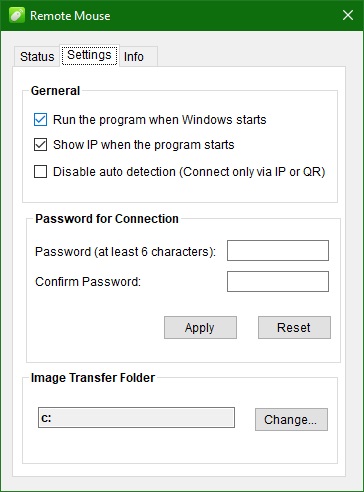
Утилита позволяет дистанционно управлять и контролировать ПК или ноутбук. Содействующие устройства синхронизируются через Wi-Fi, с помощью QR-кода или IP-адреса.
Пароль ко всем архивам: 1progs
Ключевые особенности и преимущества:
- наличие бесплатной версии;
- быстрая установка;
- режим для леворукого управления;
- гироскопическая полностью смоделированная беспроводная мышь;
- существуют режимы разных языков и типов клавиатур;
- возможность голосового управления при условии наличия распознавания голоса;
- при наличии тачпада есть возможность использовать жесты;
- поддержка наиболее популярных браузеров (Chrome, Firefox, Opera);
- интегрирование кнопок на мобильном устройстве в качестве отдельных клавишей управления;
- установка пароля;
- применение различных тем оформления интерфейса.

Программа совместима со всеми рабочими версиями ОС, быстро работает в сетях Wi-Fi, 3G/4G. В приложении можно приобрести премиум-версию, которая функционально дополнена возможностью работы в различных учетных записях и ПО( iTunes, VLC, WMPlayer, Keynote, PowerPoint).
Источник: 1progs.ru
Remote Mouse Pro 4.021 полная версия


Мобильные телефоны в последнее время выполняют все больше полезных функций, например, могут вполне заменить привычный нам всем пульт. С помощью небольшой, но очень удобной утилиты вы можете управлять своим персональным компьютером через телефон, не вставая с дивана. А сделать это поможет программа Remote Mouse Pro 3.015. Бесплатно скачать полную версию утилиты на компьютер для Windows 7, 8 и 10 вы можете на нашем портале.
Обзор приложения
Предлагаем немного подробнее ознакомиться с тем, что умеет обозреваемое сегодня программное обеспечение. К главным возможностям софта можно отнести:
- Пользователь может удаленно управлять ПК с помощью Андроид-телефона.
- Приложение включает серверную и клиентскую часть. Их можно инсталлировать на телефон.
- Утилита работает на ОС от iOS, Google и iPhone.
- При желании можно управлять компьютером в полноэкранном режиме или режиме мышки.
Конечно, это далеко не все возможности приложения. Более подробно познакомиться с Remote Mouse Pro вы сможете уже после скачивания и инсталляции ПО.
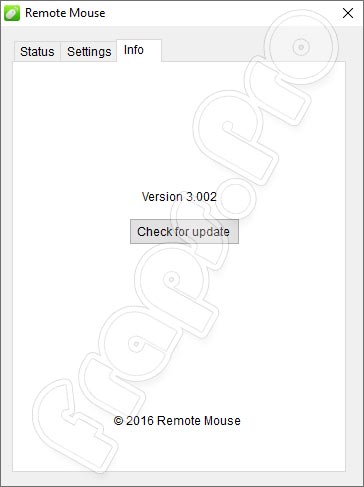
Для управления компьютером потребуется именно клиентская часть, загрузить которую можно через такие магазины, как Apple AppStore или Play Market.
Инструкция по работе
Немного разобравшись с тем, что это за программа, давайте переходить непосредственно к вопросу, который нас интересует, а именно как скачать и установить софт на компьютер или ноутбук.
Скачиваем программу
Придерживаетесь подробной инструкции, которую мы предоставили ниже, и уже через несколько минут вы сможете оценить все достоинства утилиты самостоятельно. Итак, что мы делаем:
- Внизу странички расположен раздел «Скачать». Переходим в него и кликаем по ссылке, находящейся в этом разделе.
- Распаковываем полученный архив на жесткий диск ПК, применив пароль, прописанный в таблице.
- Делаем левый двойной щелчок мышки по исполняемому файлу. Устанавливаем приложение, руководствуясь подсказками мастера инсталляции.
- В магазине Apple AppStore или Google Play Market загружаем версию приложения, предназначенную для клиентов.
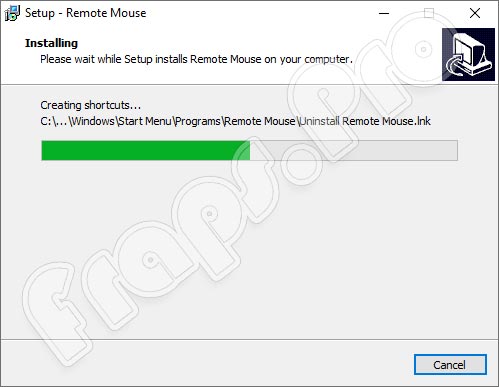
Готово. Полная бесплатная версия программного обеспечения для управления компьютером в удаленном режиме в вашем полном распоряжении.
Как работать с программой?
Пользоваться инструментом очень просто. С этой задачей справится даже новичок, ранее не имевший дела с подобными приложениями. Все действия сводятся к следующему:
- Выполняем запуск утилиты на ПК и телефоне.
- Вводим адрес IP, который вы увидите на главном экране. Производим подключение для удаленного доступа.
- С помощью смартфона управляем персональным компьютером.
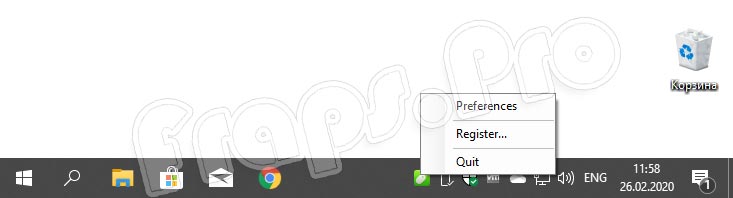
Плюсы и минусы
Немного подробнее остановимся на положительных и отрицательных характеристиках обозреваемого сегодня софта.
- Минимальные требования к PC.
- Занимает очень мало места на устройстве.
- Простая установка и легкое управление.
- Быстро подключается и работает без лагов и сбоев.
- Утилита поддерживается практически всеми ОС смартфонов.
- Нет версии на русском языке.
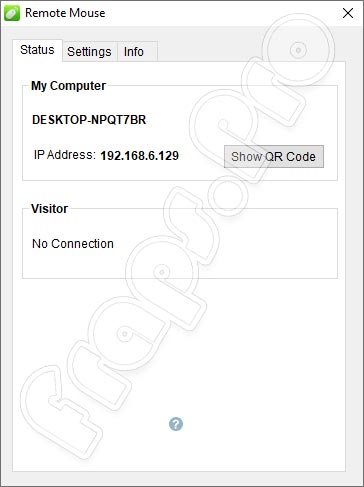
Несмотря на отсутствие русского языка интерфейса, разобраться с приложением довольно просто. Если какие-то трудности все же возникнут, всегда можно посмотреть обучающее видео. Таких роликов достаточно на просторах интернета.
Аналоги
Для того чтобы у наших читателей был выбор, назовем еще несколько приложений, обладающих такими же функциями:
- Remote Droid.
- Wi-Fi Mouse Remote.
- Mouse Kit.
- Unified Remote.
- PC Remote Controller.
- Keyboard Mouse R
- Monect Portable и другие.
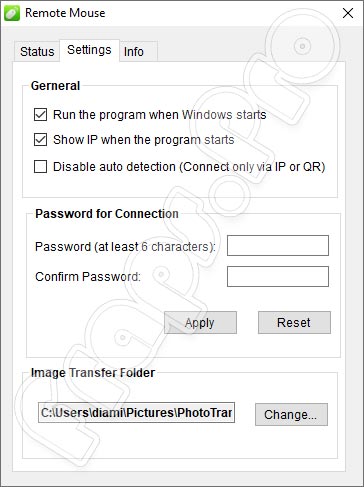
Системные требования
Не будем оставлять без внимания требуемые характеристики ПК для стабильной работы обозреваемого сегодня инструмента:
- Процессор: 1 ГГц и выше.
- ОЗУ: не менее 2 Гб.
- Место на жестком диске: от 1 Мб.
- Платформа: Microsoft Windows с архитектурой 32 или 64 Бит.
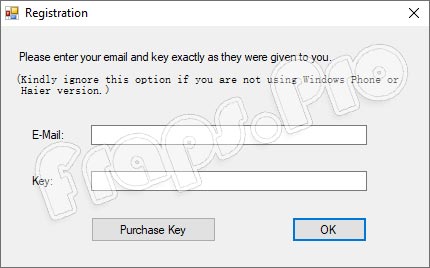
Скачать
Ссылка, находящаяся под табличкой, поможет бесплатно загрузить Remote Mouse на ПК.
| Редакция программы: | 4.021 |
| Год выпуска: | 2022 |
| Название: | Remote Mouse |
| Операционная система: | Microsoft Windows |
| Интерфейс: | Английский |
| Лицензия: | Бесплатно |
| Пароль от архива: | fraps.pro |
Видеообзор
Если самостоятельно разобраться с тем, как подключить телефон к компьютеру через описанную программу, у вас не получилось, обязательно просмотрите этот видеоролик до конца.
Подводим итоги
Наш небольшой обзор софта можно считать оконченным, а это значит, что вы можете смело переходить к делу и налаживать управление компьютером или ноутбуком в удаленном режиме через телефон. Если появятся какие-то вопросы по теме, пишите их, воспользовавшись формой комментирования. Мы постараемся помочь каждому своему читателю в самые короткие сроки.
Источник: fraps.pro